- 天気が常にどのようになるかを知ることは、特にこの点に関する最新の変動を考えると、非常に重要です。
- 特にアプリ自体がデスクトップまたはタスクバーに保存されている場合は、簡単にアクセスできる天気アプリがあるとさらに便利です。
- より便利なガイドと情報については、私たちの広範なブックマークを躊躇しないでください ハウツーセクション.
- 探し出す あなたが知る必要があるすべてのWindowsのヒント、Windowsの問題に常に直面する準備ができていること。

このソフトウェアは、一般的なコンピューターエラーを修復し、ファイルの損失、マルウェア、ハードウェア障害からユーザーを保護し、最大のパフォーマンスを得るためにPCを最適化します。 3つの簡単なステップでPCの問題を修正し、ウイルスを今すぐ削除します。
- RestoroPC修復ツールをダウンロードする 特許技術が付属しています(特許が利用可能 ここに).
- クリック スキャン開始 PCの問題を引き起こしている可能性のあるWindowsの問題を見つけるため。
- クリック 全て直す コンピュータのセキュリティとパフォーマンスに影響を与える問題を修正する
- Restoroはによってダウンロードされました 0 今月の読者。
Windows 10にはネイティブの天気アプリが含まれていますが、温帯ウィジェットをに追加することはできません。 タスクバー。 あなたの町や都市の現在の温帯が何であるかを知らせる温帯ウィジェットは、タスクバーに便利に追加されます。
ただし、いくつかあります サードパーティのプログラム これを使用して、温度ウィジェットをタスクバー、システムトレイ、またはより広いWindowsデスクトップに追加できます。
タスクバー/デスクトップに温度ウィジェットを追加するにはどうすればよいですか?
WeatherBug

WeatherBugは、更新された正確な天気予報を提供すると同時に、タスクバーアイコンで選択した世界の地域の気温を表示する天気アプリケーションです。
WeatherBugのインストール
- WeatherBugアプリをダウンロードする.
- WeatherBugのセットアップウィザードを開きます。
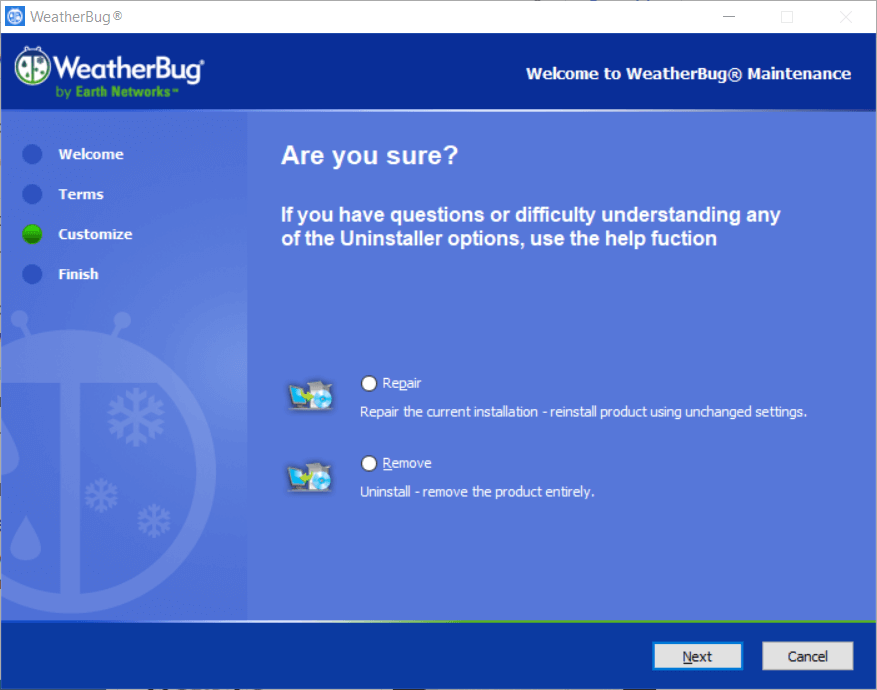
- インストーラーを実行して、WeatherBugをWindowsに追加します。
WeatherBugの構成
- WeatherBugのウィンドウを開いた後、お住まいの地域を入力する必要があります。 WeatherBugの上部にある場所のドロップダウンメニューをクリックします。
- クリック 場所を追加 オプション。
- 場所の名前を入力して追加します。 次に、場所を選択します。
- WeatherBugは、すぐ下のスナップショットのように、選択した地域の温度をタスクバーアイコンに表示します。 華氏から摂氏に変更するには、 設定 WeatherBugのウィンドウの右上にあるボタン。
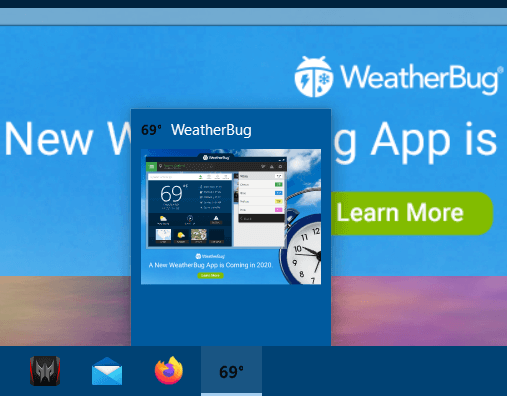
- クリック 設定 すぐ下に表示されているオプションを開きます。 次に、をクリックします 単位 華氏から摂氏に切り替えます。
![タスクバーの[単位]オプションウィンドウ10温度ウィジェット タスクバーの単位オプションウィンドウ10温度ウィジェット](/f/c36561ede62f905f64c3c802b3f075b2.png)
- WeatherBugをシステムのスタートアップに追加するには、をクリックします 起動オプション.
- オンにします 起動時に起動 オプション。
- WeatherBugは、すぐ下に示すように、システムトレイに気象温度ウィジェットも表示します。 そのシステムトレイアイコンの代替色を選択するには、[ 設定 WeatherBugのボタン。
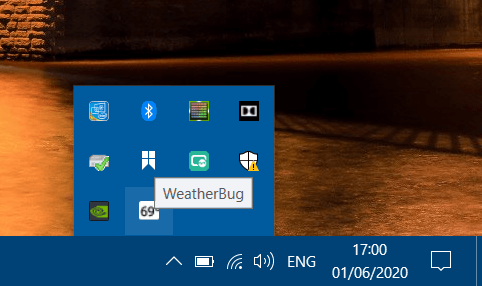
- 選択する カスタマイズ > 温度 トレイで、すぐ下に表示されているオプションを開きます。
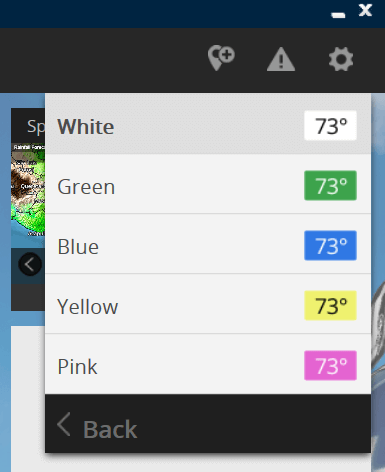
- WeatherBugのシステムトレイアイコンの代替色を選択します。
⇒WeatherBugをダウンロードする
8GadgetPack

8GadgetPack タスクバーの代わりにデスクトップに天気ウィジェットを表示できます。
この優れたツールを使用すると、温度の表示方法をカスタマイズできます。また、温度の位置と色を変更することもできます。
8GadgetPackのインストール
- 8GadgetPackをダウンロードします。
- クリック ダウンロード中 そこにあるボタンをクリックして、セットアップウィザードを保存します。
- 8GadgetPackセットアップウィンドウを開きます。
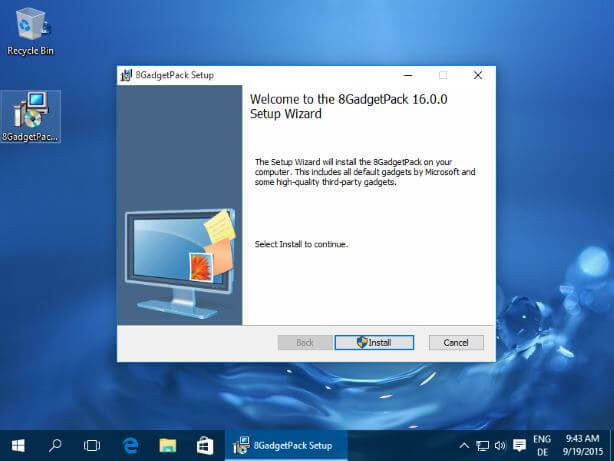
- [インストール]をクリックして、ソフトウェアをWindowsに追加します。
WeatherCenterウィジェットの構成
- インストール後、開きます 8GadgetPack.
- 8GadetPackは、デフォルトのWeatherCenterウィジェットを含むサイドバーとして開きます。 天気ウィジェットをサイドバーからデスクトップにドラッグできます。
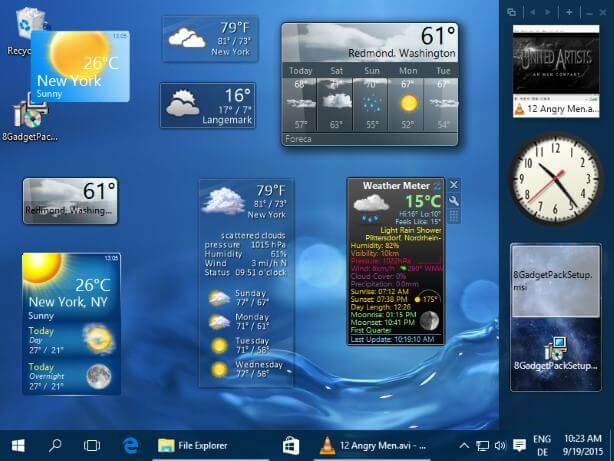
- WeatherCenterウィジェットのレンチボタンをクリックして、ウィジェットの設定を開きます。
- [場所]タブで地域を入力します。
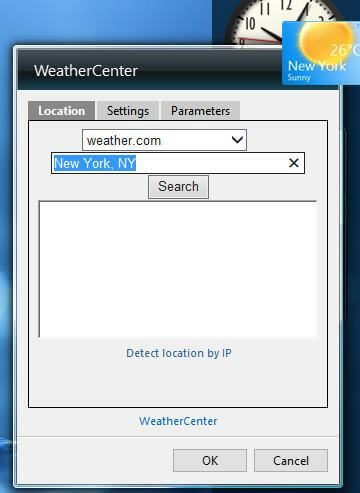
- ドロップダウンメニューで別の天気予報を選択することもできます。
- クリック OK オプション。
⇒8GadgetPackをダウンロードする
WeatherBugと8GadgetPackは、温度ウィジェットを追加できる2つのサードパーティプログラムです。 Windows10タスクバー とデスクトップ。
新しいWeatherBugアプリもパイプラインにあり、おそらく現在のアプリよりも優れています。 これらの温度ウィジェットを使用すると、出かける前にコートが必要かどうかを確認できます。
 まだ問題がありますか?このツールでそれらを修正します:
まだ問題がありますか?このツールでそれらを修正します:
- このPC修復ツールをダウンロードする TrustPilot.comで素晴らしいと評価されました (ダウンロードはこのページから始まります)。
- クリック スキャン開始 PCの問題を引き起こしている可能性のあるWindowsの問題を見つけるため。
- クリック 全て直す 特許技術の問題を修正する (読者限定割引)。
Restoroはによってダウンロードされました 0 今月の読者。
よくある質問
値は大きく異なりますが、ゲーム中のPCの温度が上がらないようにする必要があります 80°C.
Windows 10には、温度をチェックするための専用アプリはありませんが、調べてください Windows10でPCの温度を効率的にチェックする方法.
プロセッサは75°Cよりも高温であってはなりません。 Windows10で高いCPU温度を修正する方法を確認してください。

